
волшебно стапче - Една од "паметните" алатки во програмата Photoshop. Принципот на работа лежи во автоматскиот избор на пиксели од одреден тон или боја на сликата.
Алатка "Магично стапче" во Фотошоп
Често корисниците кои не ги разбираат можностите и поставките на алатката се разочарани во својата работа. Ова се должи на навидум неможност за контрола на распределбата на одреден тон или боја. Оваа лекција ќе биде посветена на работа со "Волшебно стапче" . Ние ќе научиме да ги одредиме сликите на кои се применува алатката, како и поставете го.
Кога користите Photoshop CS2 верзија или порано "Волшебно стапче" Можете да изберете со едноставно кликнете на својата икона на левиот панел. Во верзијата CS3, се појавува нова алатка "Брза распределба" . Таа е ставена во истиот дел и стандардната панел е прикажан прецизно. Ако ја користите верзијата Photoshop над CS3, мора да кликнете на иконата "Брза распределба" и во паѓачката листа "Волшебно стапче".
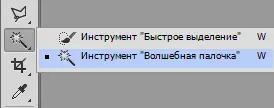
Принципот на работа на алатката
Прво, ајде да го видиме примерот "Волшебно стапче" . Да претпоставиме дека имате таква слика со градиент и попречна линија за едно-фотон:

Алатката се вчитува во избраната област оние пиксели, кои, според Фотошоп, имаат ист тон (боја). Програмата ги одредува дигиталните вредности на боите и го нагласува соодветниот сајт. Ако заплетот е доста голем и има монофоничен пополнување, во овој случај "Волшебно стапче" Само неопходен.
На пример, ние треба да го нагласиме синиот заговор на нашиот имиџ. Сè што е потребно е да го притиснете левото копче на глувчето на кое било место на сината лента. Програмата автоматски ќе ја одреди вредноста на сенката и оптоварувањето во избраната површина на пикселите кои одговараат на оваа вредност.
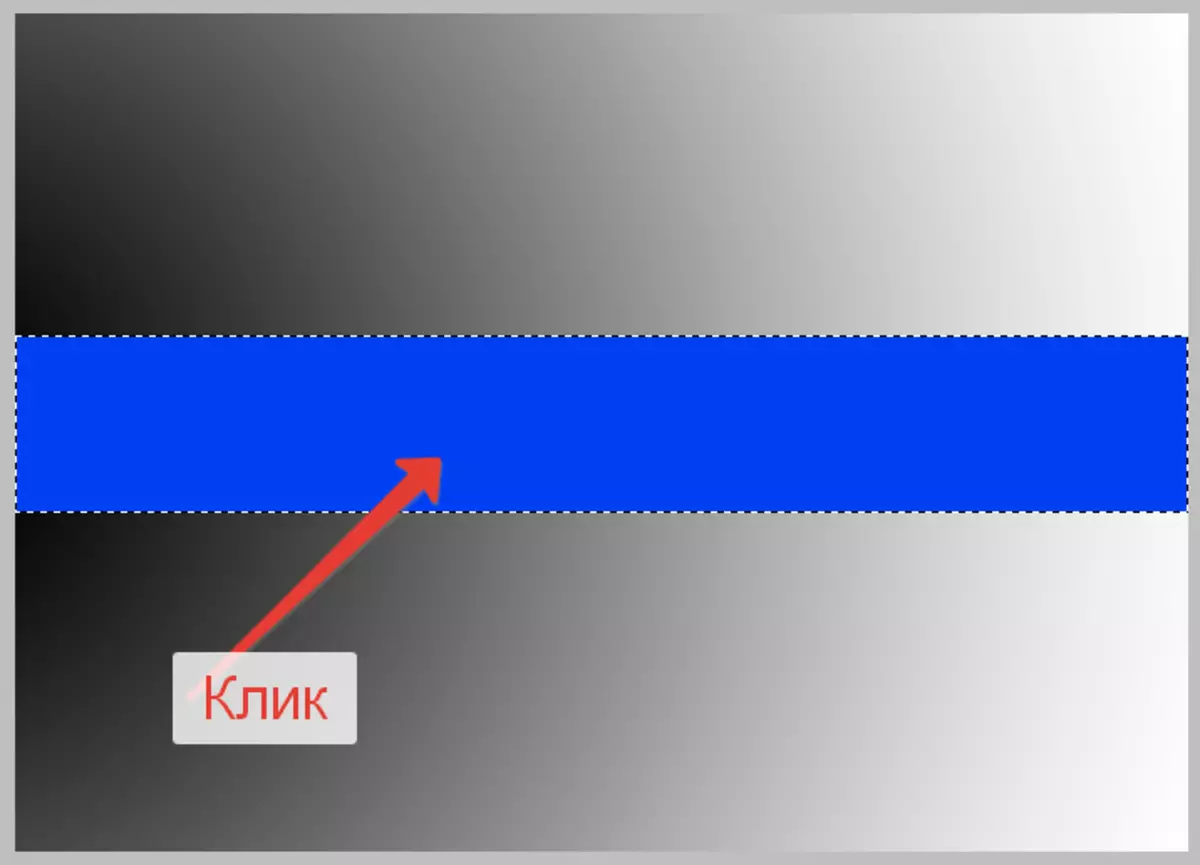
Поставки
- "Прием". Претходната акција беше доволно едноставна, бидејќи сајтот имаше монофонично пополнување, односно немаше други нијанси на сино на лентата. Што ќе се случи ако ја примените алатката на градиентот на позадината? Кликнете на сивата област на градиентот.
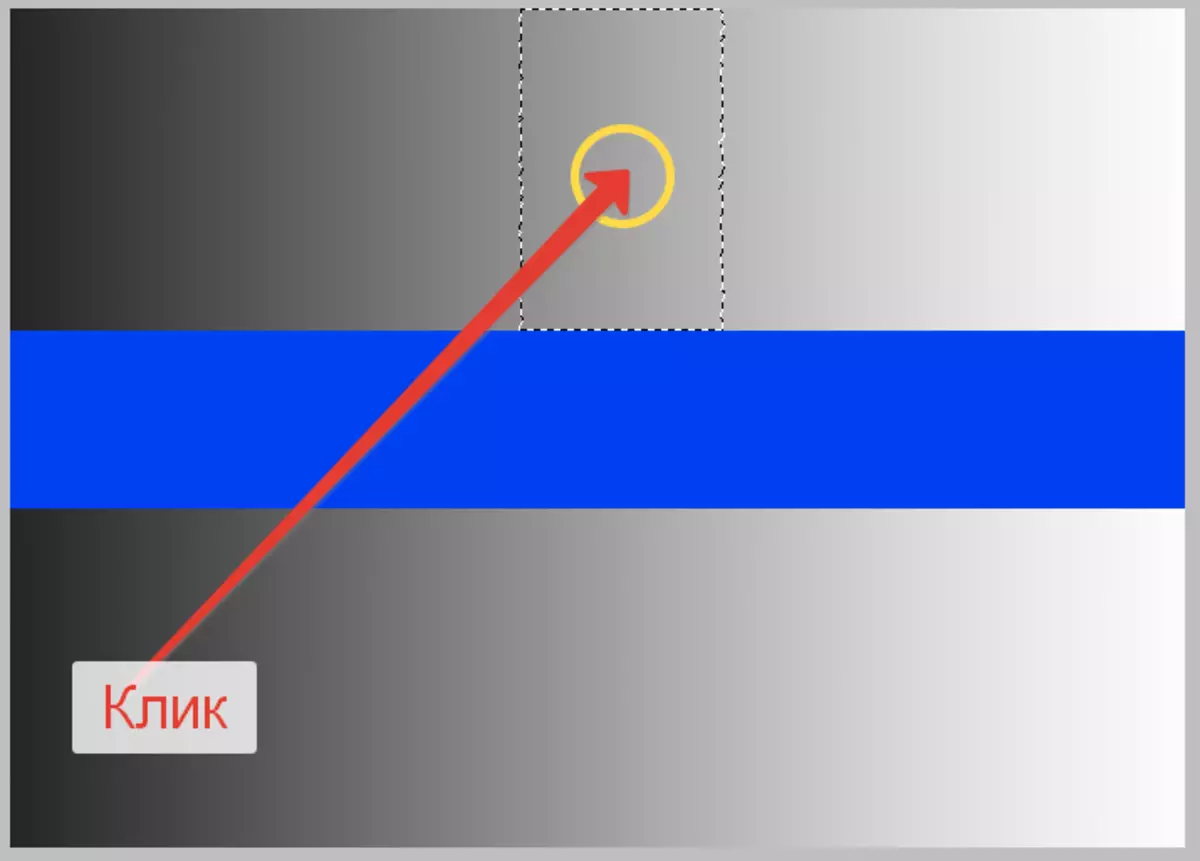
Во овој случај, програмата доделени на нијанси се опседнати од вредноста на сивата боја на местото каде што кликнавме. Овој опсег е определен со поставките на алатот, особено, "Прием" . Поставувањето е на горната лента со алатки.

Овој параметар одредува колку нивоа може да се разликуваат примерокот (поентата за која кликнуваме) од таа нијанса, која ќе биде натоварена (доделена). Во нашиот случај "Толеранција" инсталиран на 20. Ова значи дека "Волшебно стапче" Додај за нагласување 20 нијанси е потемна и полесна од примерокот. Градиентот на нашиот имиџ вклучува 256 нивоа на осветленост помеѓу апсолутно црно-бело. Алатката доделена, во согласност со поставките, со 20 нивоа на осветленост во двете насоки.
Ајде, за доброто на експериментот, обидете се да ја зголемите толеранцијата, да речеме, до 100, и повторно да се примени "Волшебно стапче" На градиентот.
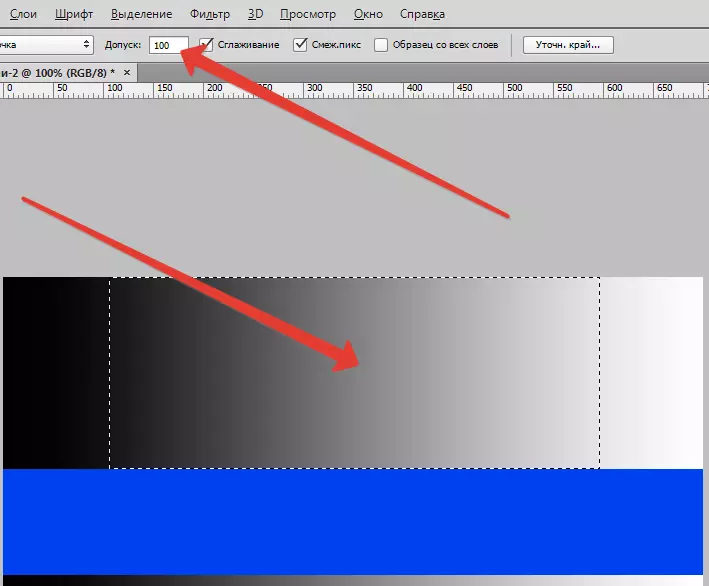
Во "Толеранција" , зголемени пет пати (во споредба со претходната), алатката доделена дел пет пати повеќе, бидејќи не 20 нијанси беа додадени во вредноста на примерокот, а 100 на секоја страна од скалата на осветленост.
Ако сакате да ја изберете само таа сенка која одговара на примерокот, вредноста "Толеранција" е поставена на 0, која ќе ја даде програмата на програмата да не додаде никакви други вредности на нијанси на изборот. Со вредноста на "толеранцијата" 0 (нула), ние добиваме само тенка линија за избор која содржи единствена сенка која одговара на примерокот земен од сликата.
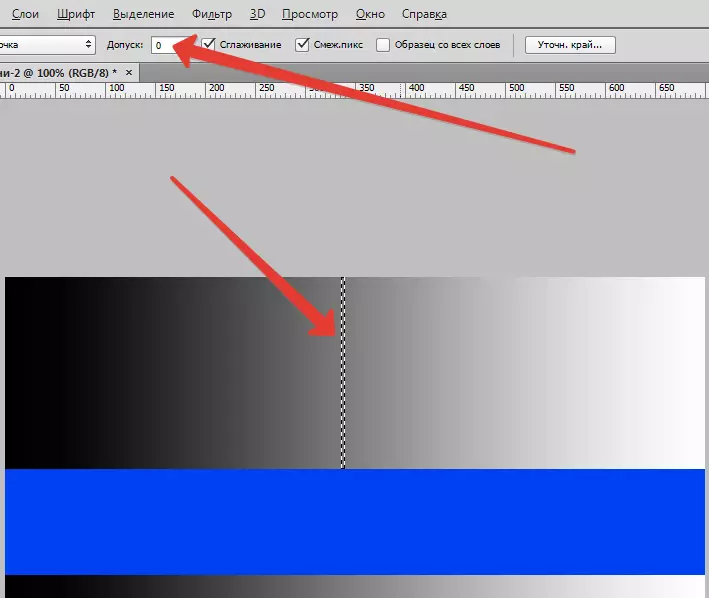
Вредности "Толеранција" Можете да го поставите во опсегот од 0 до 255. Колку е поголема вредноста, толку е поголема областа ќе биде истакната. Бројот 255, прикажан на теренот, ќе ја принуди алатката за распределба на целата слика (тон).
- "Поврзани пиксели". Кога размислувате за подесувања "Толеранција" Можно е да се забележи одредена карактеристика. Кога кликнете на градиент, програмата ги истакна пикселите само во областа на градиентот. Градиентот на заговорот под лента не беше вклучен во изборот, иако нијансите на него се целосно идентични со горниот дел. За ова одговори уште една поставка за алат "Волшебно стапче" И тоа се нарекува "Поврзани пиксели" . Ако е инсталиран DAW (стандардно) пред параметарот, програмата ќе ги распредели само оние пиксели кои се дефинирани "Прием" Како погодна за опсегот на осветленост и сенка, но во рамките на избраната област. Други такви пиксели, дури и ако сигурен, како соодветен, но надвор од избраната област, нема да падне во натоварената област. Во нашиот случај, тоа се случи. Сите соодветни пиксели на дното на сликата беа игнорирани.
Ајде да потрошиме уште еден експеримент и да го отстраниме резервоарот напротив "Поврзани пиксели".

Сега кликнете на истиот (горен) дел од градиентот "Волшебно стапче".
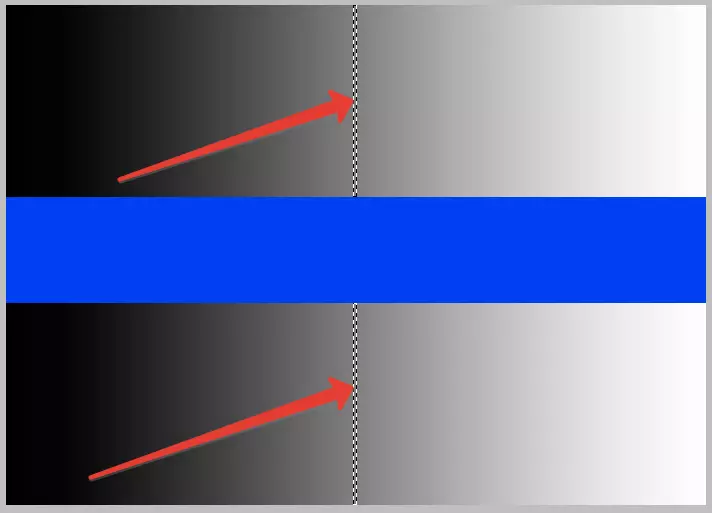
Како што гледаме, ако "Поврзани пиксели" Оневозможени, сите пиксели во сликата погодна за критериуми "Толеранција" ќе бидат распределени дури и ако тие се одделени од примерокот (кој се наоѓа на друг дел од сликата).
- Два претходни поставки - "Толеранција" и. "Поврзани пиксели" - се најважни во работата на инструментот "Волшебно стапче" . Сепак, постојат и други, дури и ако не и такви, но и посакуваните поставки. Кога ги истакнува пикселите, алатката го прави постепено, користејќи мали правоаголници, што влијае на квалитетот на изборот. Може да се појават морнари, во познати лица се нарекуваат "ЛЕСТЕНКА". Ако заговор е распределен со точната геометриска форма (quadragrange), тогаш таков проблем не може да се случи, но кога секциите на погрешен облик на "Lanenka" се неизбежни. Малку измазнети рабови на опрема ќе ви помогнат "Измазнување" . Ако е инсталирана соодветна DAW, Photoshop применува мал замаглување, кој речиси не влијае на конечниот квалитет на рабовите.

- Следното поставување се нарекува "Примерок од сите слоеви" . Стандардно, "волшебно стапче" зема примерок сенка за да се нагласи само од тој слој, кој во моментов е обележан во палетата, односно активно. Ако го поставите резервоарот спроти ова поставување, програмата автоматски ќе го зема примерокот од сите слоеви во документот и ќе се вклучи во изборот, водени од параметарот "Толеранција".

Пракса
Да разгледаме во пракса употребата на алатката "Волшебно стапче".
Имаме извор на извор:

Сега ќе го замениме небото на свои облаци.
Ние објаснуваме зошто ја зедовме токму оваа фотографија. И затоа што е идеално за уредување на користење "Волшебно стапче" . Небото е речиси совршен градиент, а ние, со помош "Толеранција" , Можеме целосно да го распределиме. Со текот на времето (стекнато искуство), ќе разберете кои слики можете да ги примените алатката.
- Креирајте копија од слојот со комбинацијата на изворниот клуч Ctrl + J..
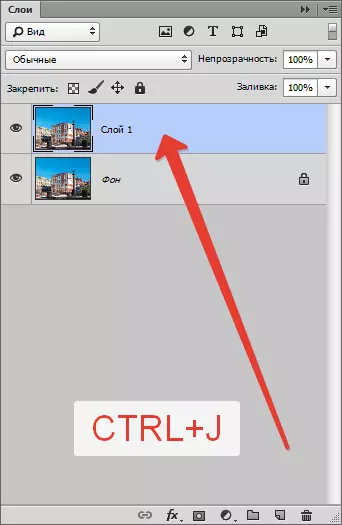
- Потоа земи го "Волшебно стапче" И конфигурирање на следниов начин: "Толеранција" - 32, "Измазнување" и. "Поврзани пиксели" Вклучени, "Примерок од сите слоеви" Оневозможено.

- Да се биде на слојот со копија, кликнете на врвот на небото. Ние го добиваме овој избор:

- Како што можете да видите, небото не е целосно изложено. Што да се прави? "Волшебно стапче" , како и секоја "распределба" алатка, има една скриена функција. Тоа може да се нарече "Додај во избраната област" . Функцијата се вклучува кога клучот е заменет Смена. . Значи, стегање Смена. И кликнете на преостанатиот не-избраниот дел од небото.

- Ние избришете непотребен клуч Дел. и отстранете го изборот со комбинација на клучеви Ctrl + D. . Останува само да се најде слика на едно ново небо и да се стави помеѓу два слоја во палетата.
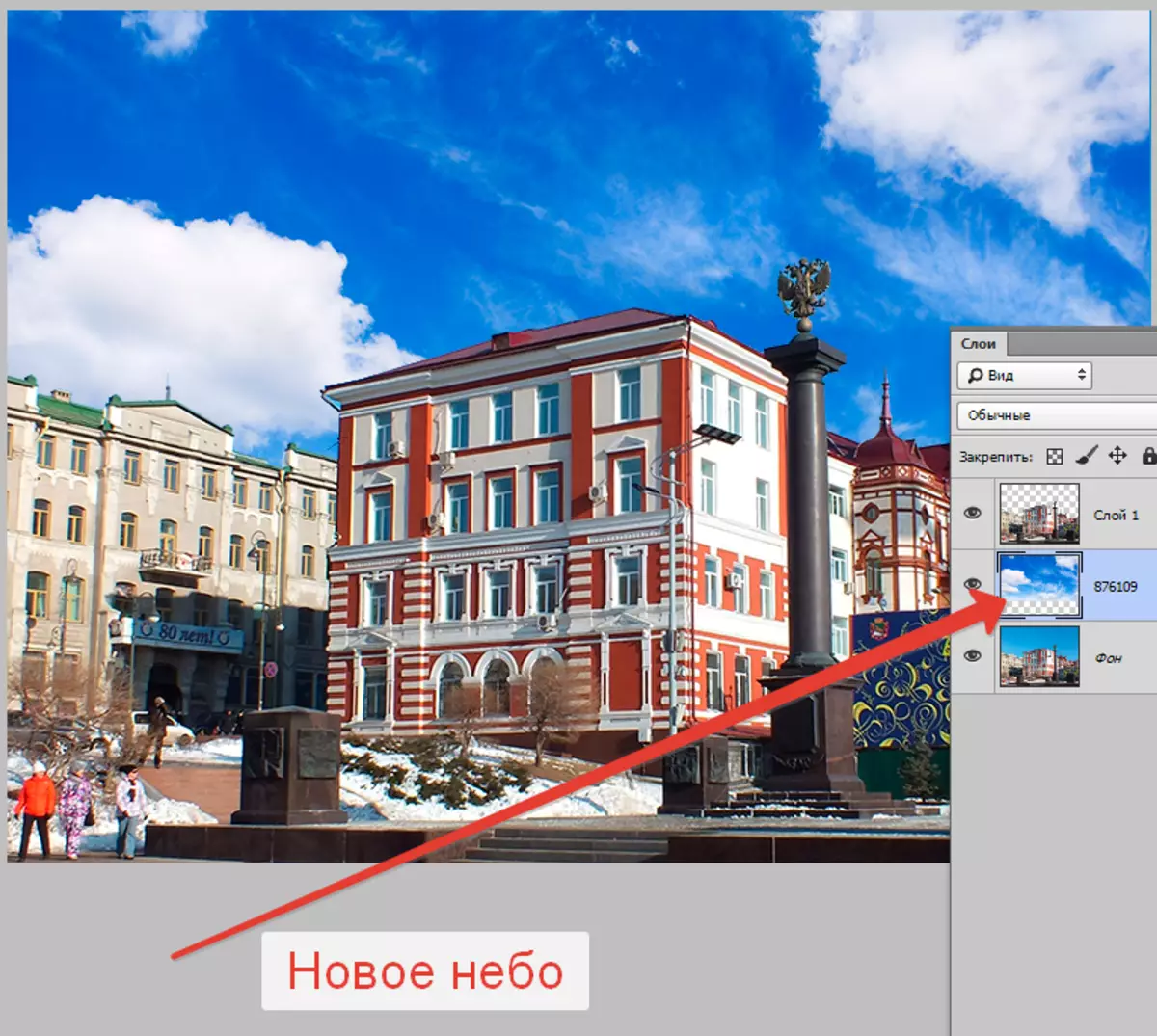
На оваа студија алатка "Волшебно стапче" може да се смета за завршена. Анализирајте ја сликата пред да ја користите алатката, користете ги поставките со умот, и нема да падне во редовите на оние корисници кои велат дека "страшно стапче". Тие се аматери и не разбираат дека сите алатки на Photoshop се подеднакво корисни. Вие само треба да знаете кога да ги примените. Среќно во вашата работа со програмата Photoshop!
